随着科技的发展,iphone已经成为许多人日常生活和工作中不可或缺的一部分。在使用iphone的过程中,用户常常需要将照片从iphone传输到其他设备上,比如电脑、安卓手机等。本文将详细介绍几种常用的照片传输方法,帮助您更加便捷地管理您的照片。
一、通过airdrop功能传输照片
airdrop是ios系统中一个非常方便的功能,可以实现近距离无线传输文件。以下是具体步骤:
1. 确保您的iphone和接收端设备都支持airdrop,并且蓝牙和wi-fi已打开。
2. 在iphone上找到想要发送的照片,然后轻触并按住该照片。
3. 在弹出的菜单中选择“分享”图标。
4. 在分享界面,点击“airdrop”,选择接收方的设备名称。
5. 接收方的设备上会收到提示,点击接受即可完成传输。
二、通过icloud照片共享功能传输照片
如果您有多个苹果设备,使用icloud照片共享功能是一个不错的选择。此功能可以让您与家人或朋友共享照片集,他们可以在自己的苹果设备上查看这些照片。操作步骤如下:
1. 在您的iphone上打开“设置”应用,点击“[您的名字]”选项,然后选择“icloud”。
2. 找到并开启“照片”选项,确保icloud照片同步已启用。
3. 转到“照片”应用,选择想要共享的照片或创建一个新的相册。
4. 点击屏幕右上角的“共享”按钮,然后选择“添加人员”。
5. 输入您希望共享照片的人的电子邮件地址或电话号码,或者选择联系人列表中的某个人。
6. 根据需要调整共享权限设置,然后点击“下一步”。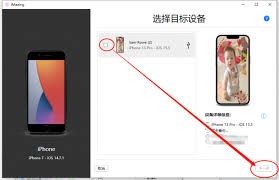
三、通过电子邮件或信息应用发送照片
对于非苹果设备,您可以直接将照片作为附件通过电子邮件或信息应用发送给对方。下面是具体步骤:
1. 在iphone上找到您要发送的照片。
2. 长按照片,直到出现选项栏。
3. 选择“复制”选项。
4. 打开邮件或信息应用,新建一条消息。
5. 将光标定位到正文区域,长按屏幕,选择“粘贴”以插入照片。
6. 填写收件人地址,撰写消息内容,然后发送。
四、通过usb线连接传输照片
对于希望快速传输大量照片的用户来说,使用usb数据线直接连接iphone与电脑是一种高效的方法。以下是操作指南:
1. 使用原装usb数据线将iphone连接到电脑。
2. 在iphone屏幕上会出现“信任此电脑?”提示,请选择“信任”。
3. 电脑上会自动打开“设备”窗口,在左侧找到您的iphone设备。
4. 导航至“dcim”文件夹下的“camera roll”子文件夹,这里保存了所有拍摄的照片。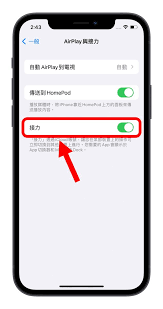
5. 选中需要传输的照片,将其复制到电脑的任意位置。




